“インターネットは、ストリーミングとビデオ共有が、ビデオとオーディオの消費における大多数の人々の好みを支配する道を開きました。これにより、ダウンロードとオフライン表示が減少傾向にあります。ただし、インターネット接続が常に安定していない場合は、動画をダウンロードするのが最善の方法です。
YouTubeは、世界最大のビデオ共有Webサイトの1つです。数十億のコンテンツを利用できるようになり、過去数年間に多くの著作権の問題がありました。主にコンテンツ作成者の抗議と反対のために知られています。特に好みのビデオが表示されなくなる場合があります。彼らはそれほど珍しいことではありませんが。また、お気に入りのビデオが消える前に保存するためのスマートな方法でもあります。しかし、どのように保存しますか?この問題に対する答えは、もちろん、ビデオをダウンロードしてオフラインで見るのが最良の方法です。そうすることで、お気に入りのビデオが削除される可能性がある場合はいつでも、自分用にコピーを保存できます。
それでは、インターネットからiPadにビデオをダウンロードする方法は?この記事ではVideoPower RED と呼ばれるサードパーティのダウンローダーアプリケーションソフトウェアを使用して、インターネットからiPadにビデオをダウンロードする方法を学習するので、もう心配はいりません。
iPad用の優れたビデオダウンローダーであるVideoPower REDは、さまざまなビデオ共有Webサイトからお気に入りのビデオをダウンロードし、適切な形式に変換して保存できるようにするさまざまな便利な機能を備えた、驚くほどシンプルで手間のかからないアプリです。あなたのデバイス。この例では、YouTubeビデオを使用してダウンロードします。
デバイスをインストールするには、以下のリンクをクリックしてインストーラーをダウンロードしてください。”
パート1:ビデオのダウンロード
VideoPower RED を使用してビデオをダウンロードする場合、3つの異なる方法で目的のビデオを正常にダウンロードできます。
方法1:コピーして貼り付ける
ダウンロードする動画のリンクをコピーし、[URLを貼り付け]ボタンをクリックしてプログラムに貼り付けます。その後、ダウンロードコントロールパネルにビデオがダウンロードされていることがわかります。
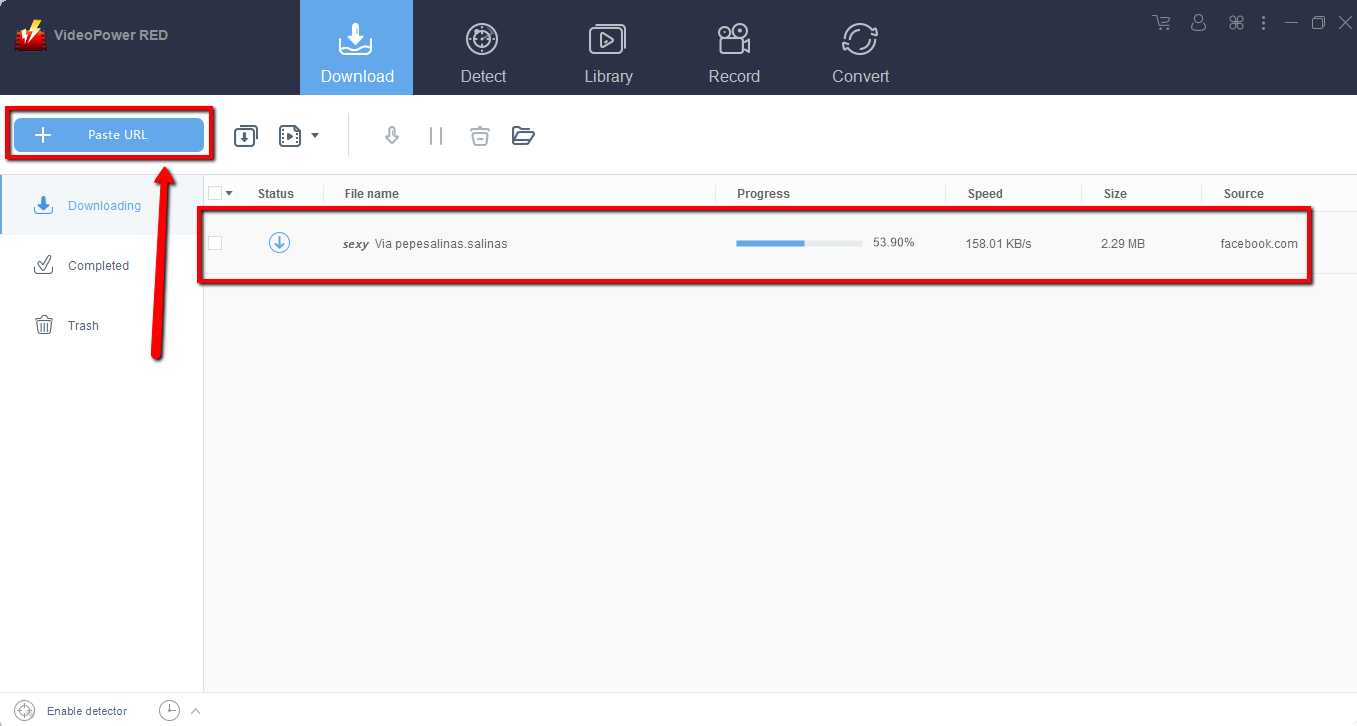
手順2:ダウンロードしたファイルを確認する
ダウンロードが完了するのを待ってから、「完了」セクションに移動して、ダウンロードしたビデオを見つけます。右クリックしてさらに操作を実行したり、ダブルクリックしてプレビューしたりできます。
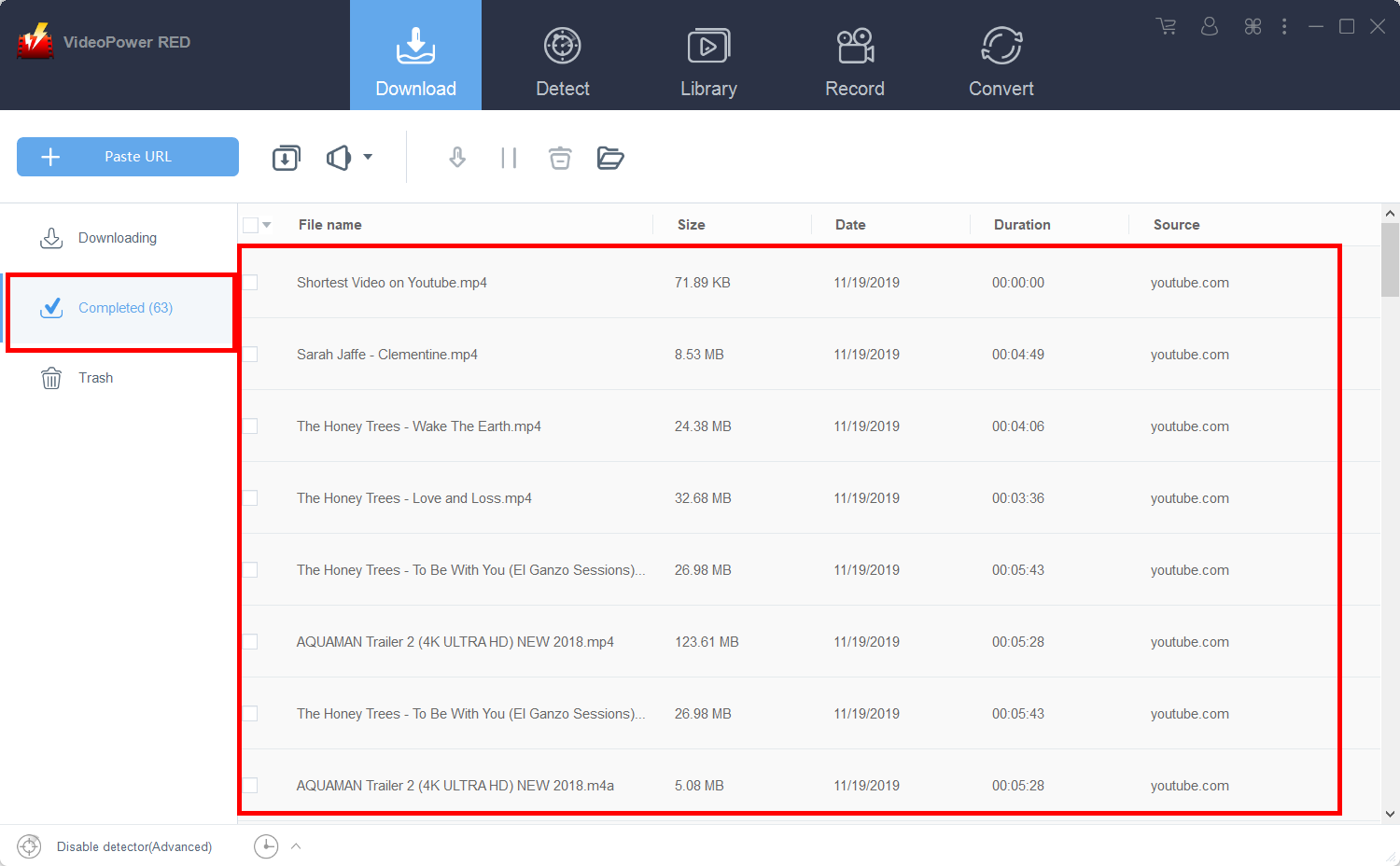
方法2:埋め込みブラウザーを使用する
手順1:埋め込みブラウザーを介してビデオを開く
プログラムがサイトをサポートしている場合は、下の[ダウンロード]ボタンをクリックすると、ビデオがダウンロードされます。この例では、YouTubeビデオを使用します。
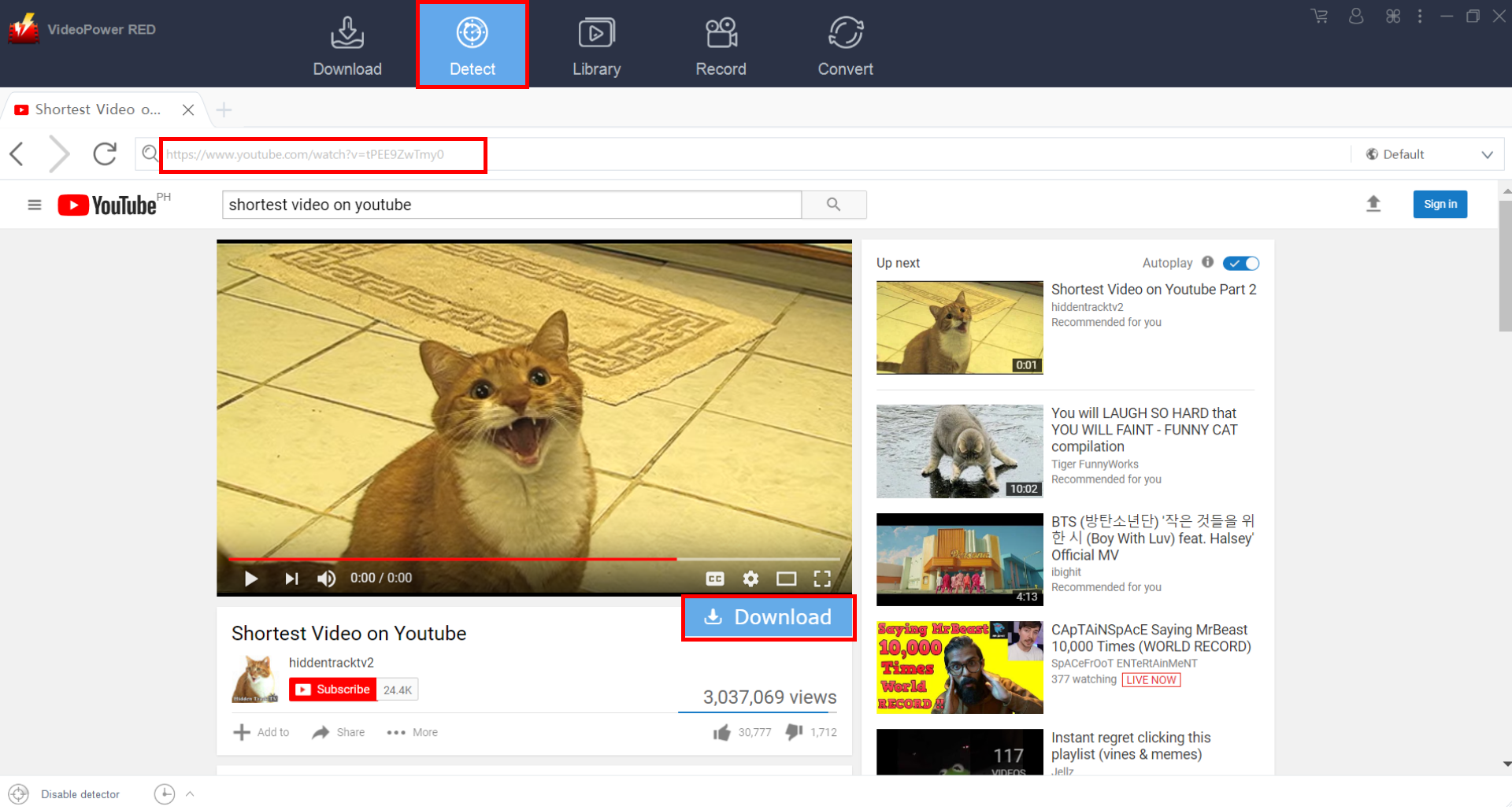
ステップ2:ダウンロード完了
ダウンロードが完了するのを待ってから、[完了]タブに移動して、ダウンロードしたビデオを見つけます。右クリックしてさらに操作を行い、ダブルクリックしてプレビューします。
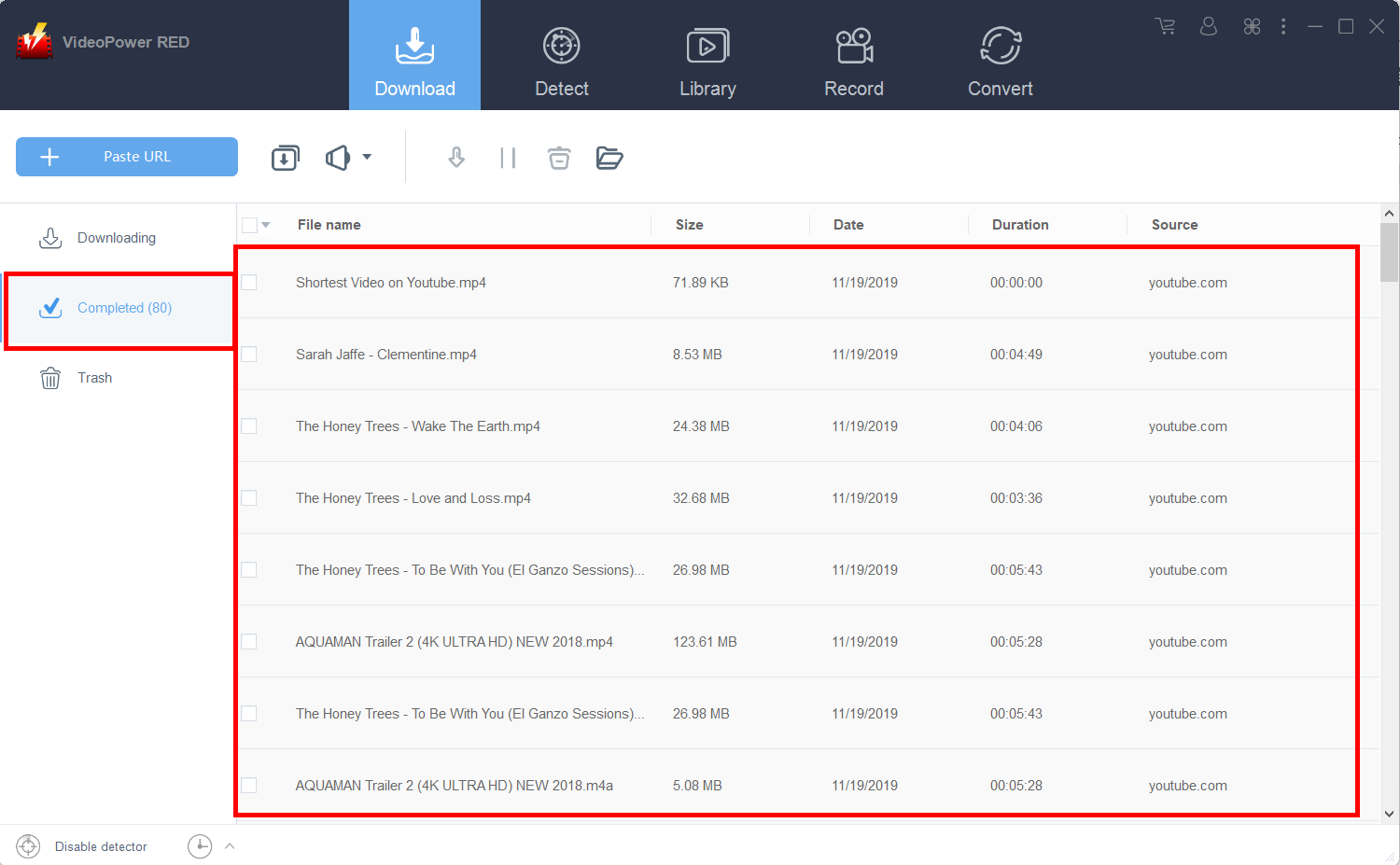
方法3:ビデオを録画する
インターネット接続が遅い地域にいる人は、代わりに記録機能を使用することを選択できます。これは、保護されたビデオファイルを保存するための最良の方法でもあります。
ステップ1:録音を開始する
「録画」タブをクリックして録画インターフェイスを開き、最初に「地域、フルスクリーン、マウス周辺またはWebカメラ」などの特定の録画モードから選択して、ビデオの目的の範囲をキャプチャします。
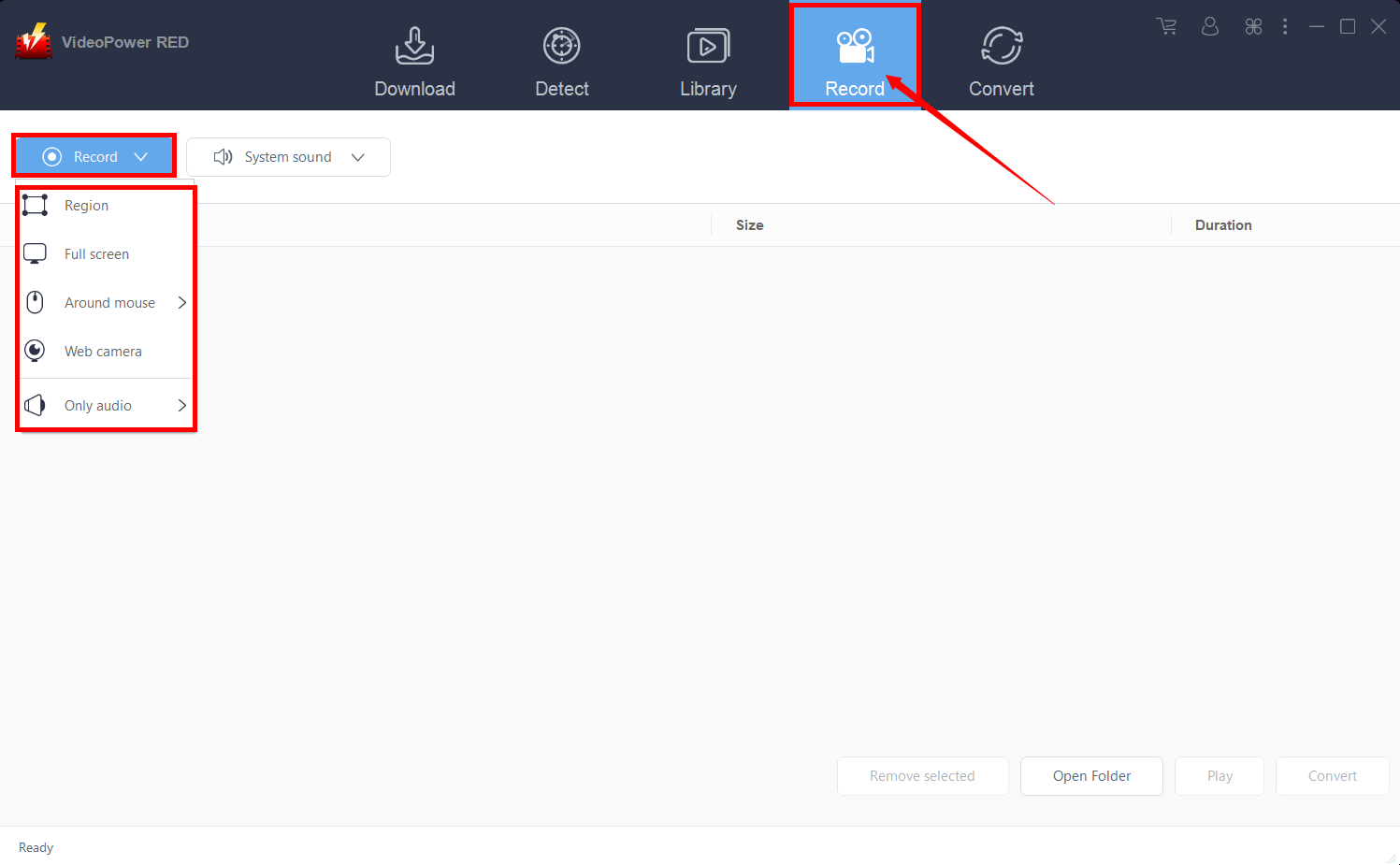
手順2:録画したビデオを確認する
記録後、記録されたファイルは記録インターフェイスの完了済みタブに表示されます。右クリックしてさらに操作を実行したり、ダブルクリックしてプレビューしたりできます。
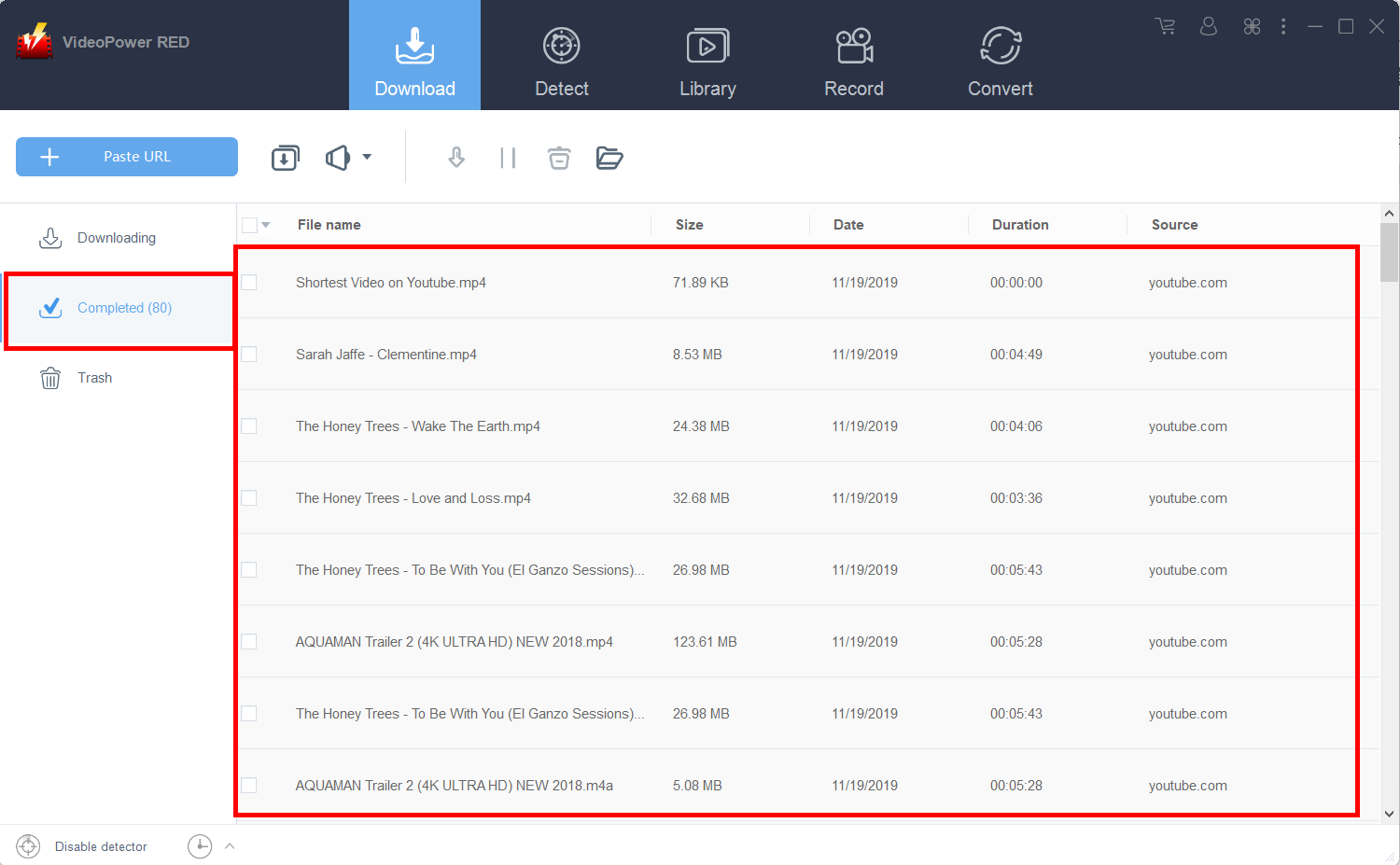
パート2:ビデオをiPad形式に変換する
最適な方法を選択した後、ダウンロードしたビデオをiPad形式に変換できます。以下の手順に従ってください。
ステップ1:変換ウィンドウを開く
ダウンロードしたファイルを右クリックし、[追加]をクリックして[変換]に移動します。これで、Convertインターフェースにリダイレクトされます。
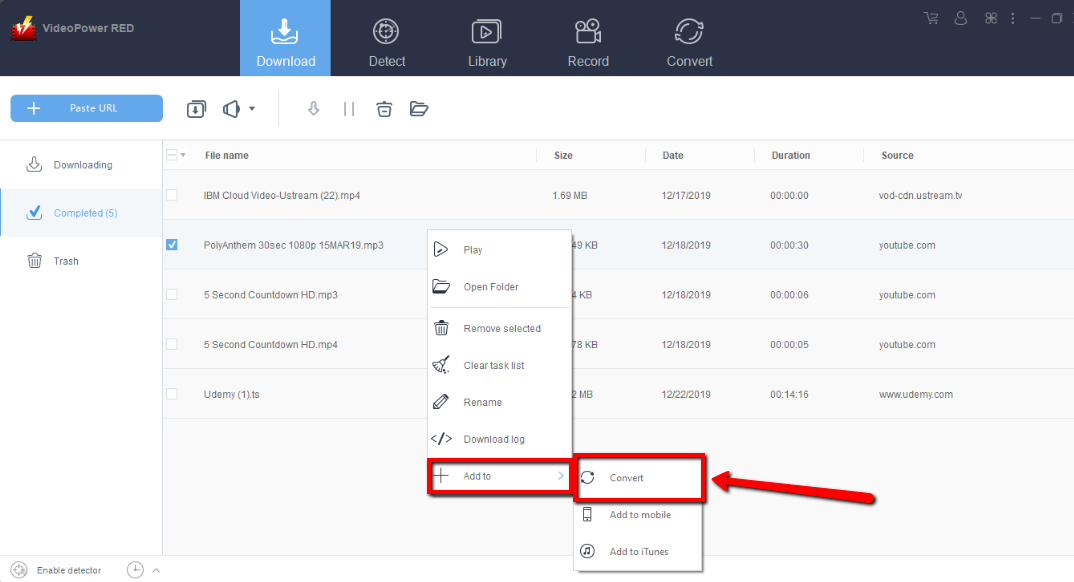
手順2:iPad形式を設定する
「プロファイル」をクリックし、「デバイス」に移動し、「アップル」フォーマットから選択し、下にスクロールしてiPadフォーマットを表示し、好みに応じて選択します。
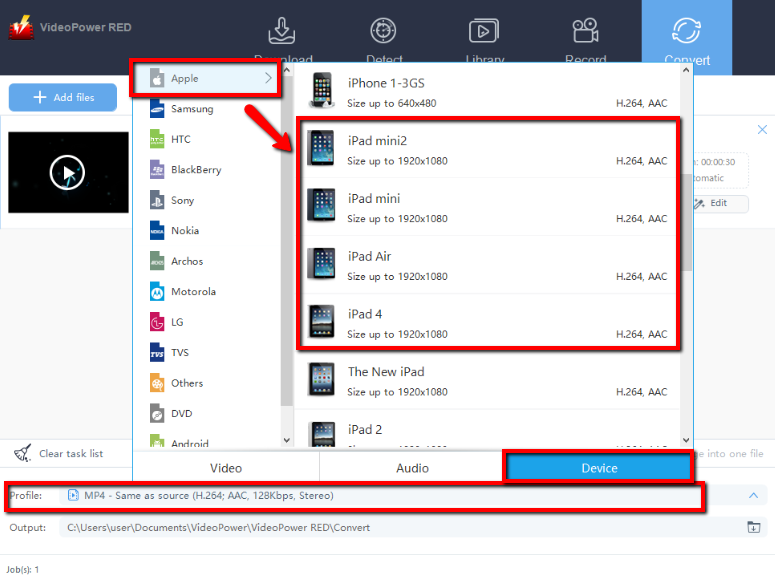
ステップ3:変換を開始する
「変換」ボタンを押して変換を開始します。
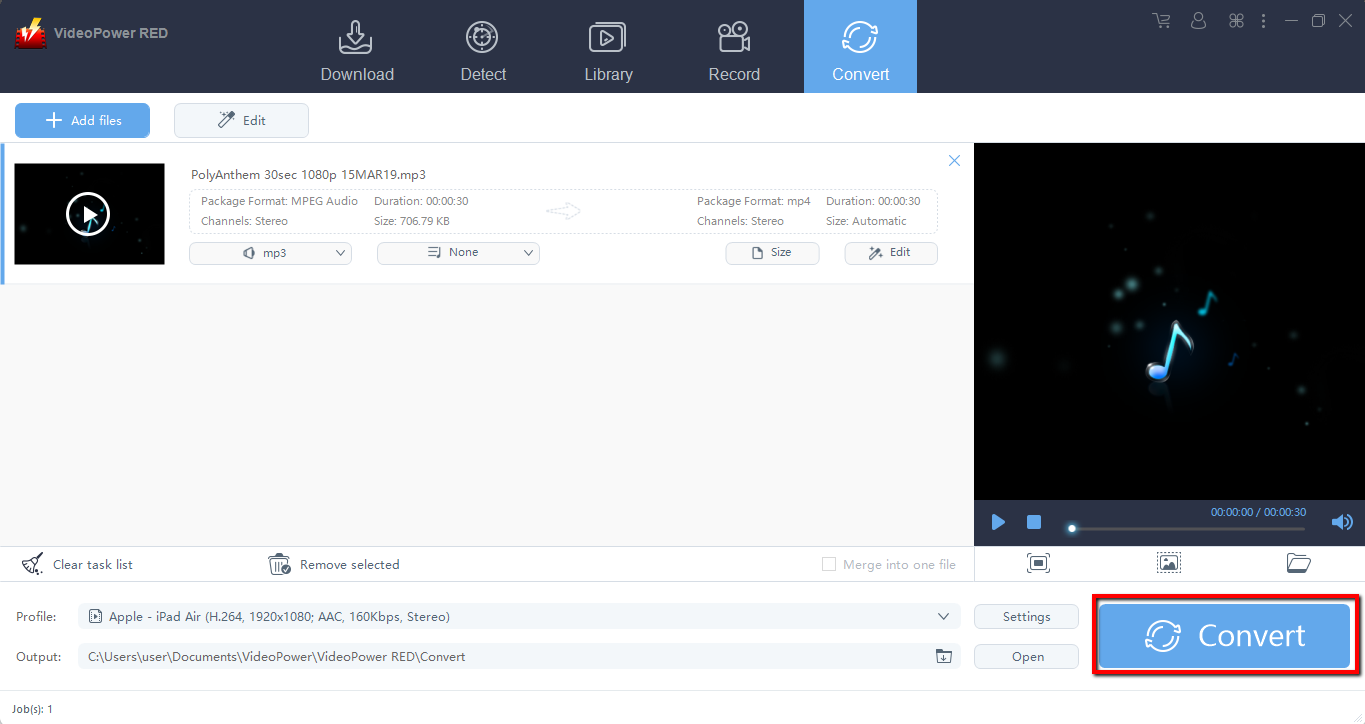
ステップ4:出力ファイルの場所を開く
新しいウィンドウが表示され、変換が完了したことが通知されます。 [OK]ボタンをクリックすると、ファイルの場所を見つけることができます。
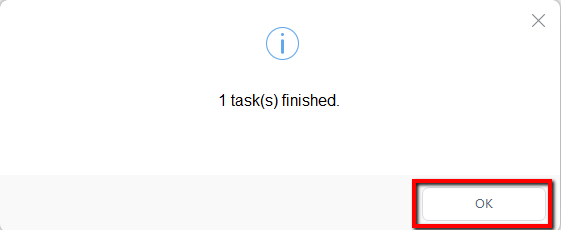
結論
YouTubeから動画をダウンロードしてオフラインで視聴する手間のかからない方法にもかかわらず、これはYouTubeの利用規約に違反していることに注意してください。また、もう1つ注意すべき点は、動画の作成者が素材に熱心に取り組んだことです。視聴しやすいようにコンテンツをダウンロードして、自分の利益のために再配布しないのは正しいことです。そうは言っても、VideoPower RED はiPadにファイルをダウンロードしてすばやく転送できる優れたソフトウェアです。
さらに重要なことに、このソフトウェアは、多面的なソフトウェアであり、シンプルで使いやすく、簡単なインターフェースです。これらの機能は組み込みのビデオエディターで、スライドショーやビデオを編集したり、透かしや効果を適用したり、トリミングやトリミングなどの他の基本的なビデオ編集オプションを適用したりできます。さらに、写真やビデオ用の分割画面ツールと、コンピューター上の画面上のアクティビティをキャプチャできる画面レコーダーがあります。
